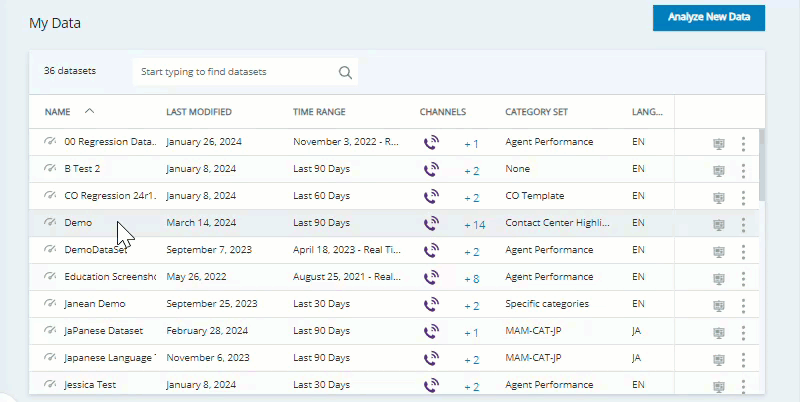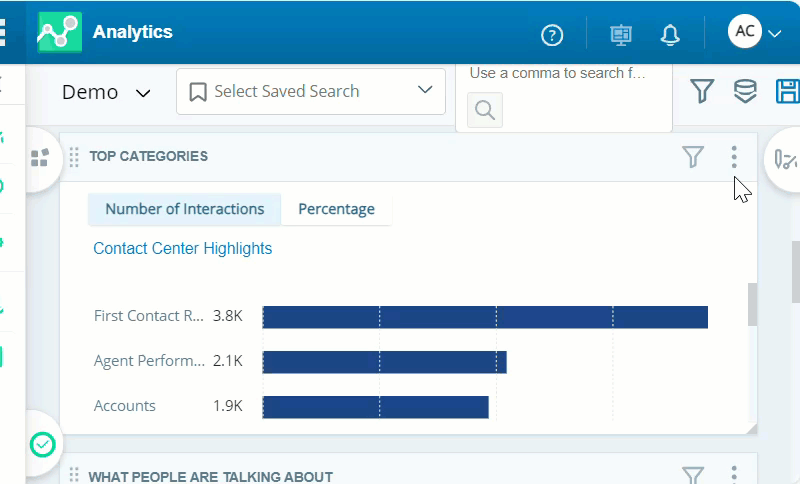您想找到提升客戶自助服務的方法嗎? 您想了解為什麼目前的自助服務選項沒有得到您想要的使用嗎? 您想減少聯絡中心的互動量嗎? 按照本成功指南設計一個工作區和類別,重點在於尋找自助服務機會和減少互動量。
此Interaction Analytics工作區![]() 一個或多個小工具的具名視圖。包含小工具
一個或多個小工具的具名視圖。包含小工具![]() 滿足指定篩選條件的資料的圖形表示。,可協助您有效率地查看重要資料。 您將向工作區套用篩選器以縮小搜尋範圍並按原因細分互動。 一旦發現更具體的互動原因,您可以建立自訂類別
滿足指定篩選條件的資料的圖形表示。,可協助您有效率地查看重要資料。 您將向工作區套用篩選器以縮小搜尋範圍並按原因細分互動。 一旦發現更具體的互動原因,您可以建立自訂類別![]() Interaction Analytics 用於解析通話轉錄資料的資料群組, 方便尋找趨勢。來確定可以在哪些方面改進自助服務選項。
Interaction Analytics 用於解析通話轉錄資料的資料群組, 方便尋找趨勢。來確定可以在哪些方面改進自助服務選項。
識別自助服務機會可以透過以下方式使您的組織受益:
-
提高效率:尋找自助服務機會可以幫助您更有效地利用資源。 您可以節省客服專員在處理聯絡人
 在聯絡中心與客服專員、IVR 或機器人互動的人。可以自行解決的問題的互動上花費的寶貴時間。
在聯絡中心與客服專員、IVR 或機器人互動的人。可以自行解決的問題的互動上花費的寶貴時間。 -
減少呼叫量:您可以透過幫助聯絡人自主解決問題來節省時間和成本。
-
簡化流程:建立更多自助服務機會可以幫助客服專員更有效地利用時間。 客服專員可以利用節省的時間來處理更多互動。 客服專員還可以將時間用於集中處理更複雜的客戶需求和互動。
Classics, Inc. 的客戶服務部門 希望增加針對傳入聯絡的客戶自助服務動作。 他們使用Interaction Analytics來調查和分類其聯絡中心互動量。 自助服務機會工作區幫助他們了解超過 10% 的傳入通話包含自助服務主題。 這些互動都提到了密碼問題、使用者設定檔問題或應用程式或網站問題。
Classics 團隊設定了將這些自助服務主題的呼叫量減少 10% 的目標。 然後他們計算了公司透過增加自助服務資源和減少互動量可以節省多少費用。
- 上個月,他們收到了 20,000 次針對這些主題的互動。 因此,Classic 的目標是透過改善自助服務機會,將每月互動次數減少到 18,000 次。
- 他們確定每次互動的成本 = 3.50 美元。
- 因此,如果他們使用自助動作來減少互動量,他們每月將節省約 7,000 美元(3.50 美元 x 2,000 美元),或每年節省 84,000 美元(3.50 美元 x 24,000 美元)。
- 自助服務的增加也將使他們的聯絡中心能夠為需要客服專員協助的聯絡人提供更多服務。
配置類別
當您使用類別![]() Interaction Analytics 用於解析通話轉錄資料的資料群組, 方便尋找趨勢。時,工作區最有效。 類別集和類別可幫助您分組並識別與您的興趣最相關的資訊。 類別範本是既有 (OOB) 的預製類別集,可幫助您開始使用。 但您也可以 根據貴組織需求建立自己的類別。
Interaction Analytics 用於解析通話轉錄資料的資料群組, 方便尋找趨勢。時,工作區最有效。 類別集和類別可幫助您分組並識別與您的興趣最相關的資訊。 類別範本是既有 (OOB) 的預製類別集,可幫助您開始使用。 但您也可以 根據貴組織需求建立自己的類別。
使用現有類別集最為簡單。 OOB 類別可讓您深入了解聯絡人聯絡您的組織的原因,但您應該對其進行審查以確保它們符合您組織的利益。
對此工作區使用聯絡中心醒目提示類別集 此類別集包含自助服務類別和其他您可以根據需要進行修改的有用類別。
當您使用此工作區發現更具體的互動原因時,您可以將新類別新增至「聯絡中心醒目提示」類別集。 如果您還沒有,請查看互動原因分析成功指南,以了解如何按互動原因建立自訂類別。
確定平均互動持續時間
為聯絡中心的平均互動持續時間建立基線會很有幫助。 如果您知道平均互動時間有多長,您就可以確定什麼是短互動。 短互動可能表明可以透過自助服務解決方案解決簡單的問題,而不是聯絡客服專員。
短通話通常被定義為平均互動時間的 20-25%。 例如,如果互動的平均持續時間是 10 分鐘,則短時通話是 2-2:30 分鐘。 使用分析指標統計報告查看您的平均互動持續時間。
-
點擊應用程式選擇器
 並選擇報告 > 預建報告。
並選擇報告 > 預建報告。 -
點擊分析指標統計報告。
-
選擇測量基準線的時間段。 如果您是第一次測量基線,我們建議在整個可用日期範圍內執行報告。
-
從可用資料集中選擇一個開放資料集。 開放資料集沒有篩選器。
-
將團隊名稱、客服專員姓名和通道類型留空。 這就自動選擇了所有的欄位。
-
點擊執行。
-
將資料集:類別留空以自動選擇所有欄位。
-
點擊執行。
-
在報告中,點擊左上角的下拉式選單。
-
選擇平均持續時間指標以及您希望報告顯示的任何其他指標。
-
查看「平均持續時間」欄中的資料並查找任何其他相關洞察。 您可以將報告資料匯出為 PDF 或 excel 文件,這樣您就可以在日後輕鬆檢視,而無需再次登入CXone Mpower。
設定自助服務機會工作區
這些說明是關於如何構建工作區![]() 一個或多個小工具的具名視圖。的一個建議。 其是為了幫助您開始使用。 您可根據組織的需要以許多其他方法自訂工作區。 您可以使用其他小工具
一個或多個小工具的具名視圖。的一個建議。 其是為了幫助您開始使用。 您可根據組織的需要以許多其他方法自訂工作區。 您可以使用其他小工具![]() 滿足指定篩選條件的資料的圖形表示。、指標
滿足指定篩選條件的資料的圖形表示。、指標![]() 您可以衡量的統計資料,用於追蹤聯絡中心的情況。、以及此處未提及的篩選器來配置資料集工作區。
您可以衡量的統計資料,用於追蹤聯絡中心的情況。、以及此處未提及的篩選器來配置資料集工作區。
- 點擊應用程式選擇器
 並選擇Analytics。
並選擇Analytics。 - 前往我的資料並開啟要分析的資料集。
- 如果尚未開啟,請點擊工作區面板
 。然後點擊新增工作區。
。然後點擊新增工作區。 - 點擊下列小工具,將其新增到工作區:
通道(在「數量」部分下)。
熱門類別(在「數量」部分下)。 選擇此小工具兩次,這樣您的工作區就會出現兩個小工具。 您可以配置第二個以顯示不同的資料。
人們在談論什麼,在「情緒」部分下。
沉默百分比(在「數量」部分下)。
將其新增到工作區後,其中某些小工具需要更多的配置。 這樣您就可以查看與自助服務機會相關的特定資料。 其他小工具使用預設設定。
- 您可以編輯任何小工具來調整它們的大小或位置。
配置「熱門類別」小工具
配置「熱門類別」小工具以顯示「自助服務機會」類別。 篩選第二個「熱門類別」小工具以僅查看短互動的資料。
- 配置兩個熱門類別小工具以顯示自助服務:
- 點擊小工具的右上角的更多選項
 > 設定。
> 設定。 - 將第一個小工具的小工具標題改為自助服務。 將第二個小工具的小工具標題改為短互動。
- 對於類別路徑,選擇聯絡中心醒目顯示/自助服務。
- 要顯示的數量,輸入 25,這樣小工具就會顯示盡可能多的團隊的資料。 預設為 10。
- 您可以自訂列的顏色或在小工具中顯示列的順序。 為每個「熱門類別」小工具配置不同的顏色,以便於區分。
- 點擊確定。
- 點擊小工具的右上角的更多選項
- 將篩選器新增至第二個「熱門類別」小工具,以僅顯示簡短互動的資料:
- 點擊小工具右上角的篩選器
 。
。 - 點擊新增篩選器。
- 打開指標下拉清單並選擇互動持續時間秒數。
- 點擊互動持續時間秒數篩選器並輸入最小值和最大值值。 您輸入的值應基於上一部分中的平均通話時間。 例如,如果您的平均互動持續時間為 10 分鐘,則短通話最長可達 2:30 分鐘。 因此,您將輸入最小值為 0,以及最大值為 150 秒。
- 點擊小工具右上角的篩選器
- 點擊搜尋
 。 小工具更新為僅顯示與所選類別和篩選器相符的互動資料。
。 小工具更新為僅顯示與所選類別和篩選器相符的互動資料。
如何使用自助服務機會工作區
使用IA來識別自助服務的機會。 這可能包括 IVR 優化、網站自助、增強客服專員訓練或使用機器人,例如Autopilot。 根據發現的情況採取措施有助於減少客服專員的呼叫量。 此工作區中的每個小工具都會顯示詳細資訊,以幫助您發現自助服務機會。 並排比較小工具以查看具體問題。 您的觀察有助於確定篩選器可以識別的需要改進的方面。 工作區![]() 一個或多個小工具的具名視圖。顯示的小工具資料取決於為資料集設定的資料集參數。
一個或多個小工具的具名視圖。顯示的小工具資料取決於為資料集設定的資料集參數。
在您確定了您想要關注的指標和互動原因的互動後,請查看互動轉錄和錄音以找到更多洞察。 若要查看各個互動轉錄和錄音,請點擊小工具圖表中的資料並選擇顯示互動。 當您查看互動時,請確保追蹤您找到的自助服務機會。 考慮製作如下所示的電子表格,以幫助您識別重要資訊和改進方法:
IA中的互動表包含一個沉默欄。 點擊表中的單一互動可查看互動 ID。 對於語音通話,播放器會顯示持續時間。 對於所有其他互動類型,您必須找到最後傳送訊息的時間以確定持續時間。 您可以根據類別匹配或閱讀轉錄詳細資訊找到互動原因。
|
互動 ID |
持續時間 |
沉默 % |
互動原因 |
可以自助嗎? |
|---|---|---|---|---|
| 8f658823-c3ea-434c-9c9b-b2bf17d463eb | 02:21:00 | 5% | 存取問題 | 是:新增 IVR 選項 |
| 4e4d2b9a-7a31-4b5c-b723-7716f3107c33 | 05:46:00 | 8% | 網站問題 | 是:更新網站 |
| 1e24233d-e92c-4126-968b-337b60961f3e | 06:43:00 | 3% | 應用程式問題 | 是:訓練客服專員指向自助服務選項 |
| 27b08e65-dc1f-4c10-8229-58d2b0f6f615 | 08:32:00 | 11% | 線上管理問題 | 否:需要專家 |
確保總共查看大約 100 次互動,以確定要實施的最佳自助服務選項。 在最後一欄中新增有關可以使用哪些自助服務選項來解決問題的附加備註。 例如,考慮更新網站上的常見問題部分或將資訊新增至 IVR 路徑。 或者,您可以訓練客服專員透過將聯絡人引導至自助服務選項來縮短互動時間。
當您識別出哪些互動可以是自助服務或哪些不是自助服務時,您應該能夠識別模式。 找到模式後,嘗試篩選工作區以尋找適合該模式的互動。 如果符合已識別模式的大多數互動都可以自助服務,那麼下一步就是將您的洞察轉化為行動並為這些互動建立自助服務機會。
「通道」小工具
嘗試篩選通道小工具或工作區以僅顯示短互動。 根據您的平均互動持續時間確定短互動。 互動原因的數量通常因通道而異。 因此,這個小工具有助於確定要關注哪些通道。 如果短互動通常發生在特定通道上,您可以查看是否存在與該通道相關的常見互動原因。 然後,您可以實施自訂解決方案來減少該通道的互動量。
Classics 的資料分析師透過「互動持續時間秒數」指標篩選「通道」小工具,僅查看短於 300 秒或 5 分鐘的互動。 他們注意到聊天通道有很多短互動。 他們查看「熱門類別」小工具,發現「存取問題」類別的數量有所增加。 在審查各個互動後,分析師發現聊天通道上的大多數短互動都是請求協助更改使用者設定檔中的地址。 分析師分享這些資訊是為了幫助 Classics 改善其網站上的自助服務選項,以更新使用者資訊。
您也可以嘗試按高沉默百分比而不是低持續時間進行篩選。 較長的沉默![]() 互動期間雙方都沒有說話。 在三秒或更長時間之後為明顯沉默。 明顯沉默的總時長為所有明顯沉默期間的時長之和。時間可能表明大部分互動涉及客服專員執行操作或嘗試代表聯絡人尋找聯絡人的資訊。 這可能會揭示新增自助服務選項的寶貴機會。
互動期間雙方都沒有說話。 在三秒或更長時間之後為明顯沉默。 明顯沉默的總時長為所有明顯沉默期間的時長之和。時間可能表明大部分互動涉及客服專員執行操作或嘗試代表聯絡人尋找聯絡人的資訊。 這可能會揭示新增自助服務選項的寶貴機會。
「熱門類別」小工具
您應該配置兩個熱門類別小工具以顯示聯絡中心醒目提示/自助服務類別。 應篩選第二個小工具以顯示短持續時間的互動。 這有助於您快速判斷不同類別的複雜程度或互動原因。 較短互動可以突顯使用者可以獨立完成的簡單任務的自助服務機會。
首先按原因細分互動。 確定數量最多的類別。 對數量最多的問題進行改進會產生最大的影響。 找到數量最多的類別後,請查看該類別中是否有更具體的原因。 然後,針對您找到的每個特定互動原因,將新的子類別新增至類別集中。 建立新類別時,請確保將其新增至「熱門類別」小工具顯示的資料夾。 如果不這樣做,您將需要重新配置小工具設定以顯示您新增的資料夾的資料。 如果您還沒有,請查看互動原因分析成功指南,以了解如何按互動原因建立自訂類別。 發現大數量互動的原因可以幫助您做出改進以減少互動量。
Classics 的資料分析師查看「熱門類別」小工具,發現「存取問題」類別的互動量最高。 他們點擊顯示互動來查看各個轉錄並找出原因。 他們發現大部分的互動都是因為客戶重設密碼問題所造成的。 因此,他們進入語言模型頁面以在名為「密碼重設」的自助服務類別下建立一個新類別資料夾。 這有助於他們將有關密碼重設的互動與其他存取問題分開,並集中精力進行改進。
「人們在談論甚麼」小工具
人們在談論什麼小工具顯示您可以按類型或情緒![]() 透過分析字詞、短語和轉錄內容確定的整體情緒或互動結果。排序的感興趣術語。 圖表中的氣泡越大,該術語在互動中使用的頻率就越高。 這可以幫助您快速識別自助服務感興趣的特定主題和關鍵字。 例如,您可能想要尋找諸如密碼、重設、賬單、帳戶或網站。 專注於顯示負面情緒的紅色氣泡也可能有助於識別可能無法有效運作的問題和流程。
透過分析字詞、短語和轉錄內容確定的整體情緒或互動結果。排序的感興趣術語。 圖表中的氣泡越大,該術語在互動中使用的頻率就越高。 這可以幫助您快速識別自助服務感興趣的特定主題和關鍵字。 例如,您可能想要尋找諸如密碼、重設、賬單、帳戶或網站。 專注於顯示負面情緒的紅色氣泡也可能有助於識別可能無法有效運作的問題和流程。
若要注意更具體的術語,請點擊更多選項![]() >設定並選擇您感興趣的實體
>設定並選擇您感興趣的實體![]() 在Interaction Analytics中您的公司設定檔中定義的關鍵字或短語。 與實體類型相關。 可以包括變體。類型。帳戶下的問題和問題解決實體類型可能對尋找相關互動最有幫助。 要隱藏不相關詞彙,點擊該詞彙,然後點擊隱藏。 要仔細查看某些單字出現的個別互動,請點擊該詞彙,然後點擊顯示互動。
在Interaction Analytics中您的公司設定檔中定義的關鍵字或短語。 與實體類型相關。 可以包括變體。類型。帳戶下的問題和問題解決實體類型可能對尋找相關互動最有幫助。 要隱藏不相關詞彙,點擊該詞彙,然後點擊隱藏。 要仔細查看某些單字出現的個別互動,請點擊該詞彙,然後點擊顯示互動。
如果您選擇排除,而不是隱藏,則短語會新增到實體工作區篩選器中。 這表示任何包含該短語的互動都會被排除在小工具和工作區之外。 當您想從小工具中刪除不相關的短語,但保留包含這些實體的互動時,請記住這一點。
考慮隱藏或忽略某些常用詞,如it、this、that、is、I、you等。 這些詞可能出現在有用的短語中,如我喜歡這項服務或這太令人失望了。 不過,更具體的詞語能幫助您更快地找到更好的見解。
沉默百分比小工具
沉默百分比小工具可協助您依據通道類型衡量互動的一般沉默量。 請注意每個通道的基線沉默百分比是多少。 然後,當您將篩選器套用到工作區時,觀察沉默百分比如何變化。 較長的沉默![]() 互動期間雙方都沒有說話。 在三秒或更長時間之後為明顯沉默。 明顯沉默的總時長為所有明顯沉默期間的時長之和。時間可能表明大部分互動涉及客服專員執行操作或嘗試代表聯絡人尋找聯絡人的資訊。 這可能會揭示新增自助服務選項的寶貴機會。
互動期間雙方都沒有說話。 在三秒或更長時間之後為明顯沉默。 明顯沉默的總時長為所有明顯沉默期間的時長之和。時間可能表明大部分互動涉及客服專員執行操作或嘗試代表聯絡人尋找聯絡人的資訊。 這可能會揭示新增自助服務選項的寶貴機會。
Classics 的一位資料分析師注意到,新的密碼重設類別具有大量互動。 他們按此類別篩選整個工作區以查看資料如何變更。 他們注意到語音通話和聊天互動的沉默時間會增加。 他們查看各個互動記錄,發現客戶遇到以下四個問題之一:
- 嘗試登入次數過多
- 密碼已過期
- 密碼不符合增強安全要求
- 瀏覽器快取問題
分析師為每個問題的密碼重設類別資料夾新增了新類別。 他們也將這些結果記錄在電子表格中,並附有相關的改進策略。
衡量和追蹤進度
將您的洞察用來推動變革時,一個專門的目標工作區是最有用的。 一定要定期衡量和追蹤您的進度。 這樣可以幫助您了解自己的進步情況,並幫助您設定適當的目標。
Classics, Inc. 分析師團隊使用此自助服務機會工作區來確定減少呼叫量的方法。 他們發現客戶經常在以下方面尋求協助:
- 密碼重設問題。
- 更新使用者設定檔時遇到問題。
- 啟動使用者的帳戶時遇到問題。
在接下來的幾個月裡,他們實作了網站自助服務增強功能、IVR![]() 互動式語音應答。 聯絡人透過語音或按鍵輸入來使用的自動化電話選單,能夠獲取資訊、路由呼入語音電話或此兩者。 選項和更新的客服專員訓練。 六個月後,自助服務類別
互動式語音應答。 聯絡人透過語音或按鍵輸入來使用的自動化電話選單,能夠獲取資訊、路由呼入語音電話或此兩者。 選項和更新的客服專員訓練。 六個月後,自助服務類別![]() Interaction Analytics 用於解析通話轉錄資料的資料群組, 方便尋找趨勢。的互動量
Interaction Analytics 用於解析通話轉錄資料的資料群組, 方便尋找趨勢。的互動量![]() 透過通道與客服專員的完整對話。 例如,互動可以是語音通話、電郵、聊天或社交媒體對話。下降了 12%。 以每次互動 3.50 美元計算,他們每月節省約 8,400 美元,即過去六個月節省 50,400 美元。
透過通道與客服專員的完整對話。 例如,互動可以是語音通話、電郵、聊天或社交媒體對話。下降了 12%。 以每次互動 3.50 美元計算,他們每月節省約 8,400 美元,即過去六個月節省 50,400 美元。
執行分析報告以檢視您的進度。 您可以按月或在輔導課程後檢視資料,以追蹤進度。 每次執行「分析」報告時,您都可以將資料與基準進行比較,以衡量您的進步。 根據您的改進情況,您還可以決定使用更新的資料來建立新的基準,以便進行衡量。 審查工作區和分析報告中的洞察後,考慮下一步應該是哪些里程碑和支援目標,以保持持續改進流程的進度。
審視和優化類別
在回顧進展和建立新基準的過程中,您可能需要更新現有類別或建立新類別。 繼續使用工作區來確定新出現的互動原因類別。 建立相關類別後,按每個相關指標檢視類別資料可發現更多見解。
將洞察與商業目標和原則聯絡起來,您的工作區將發揮最佳效果。 與有權進行變更的人分享洞察也很重要。